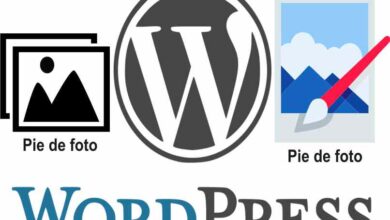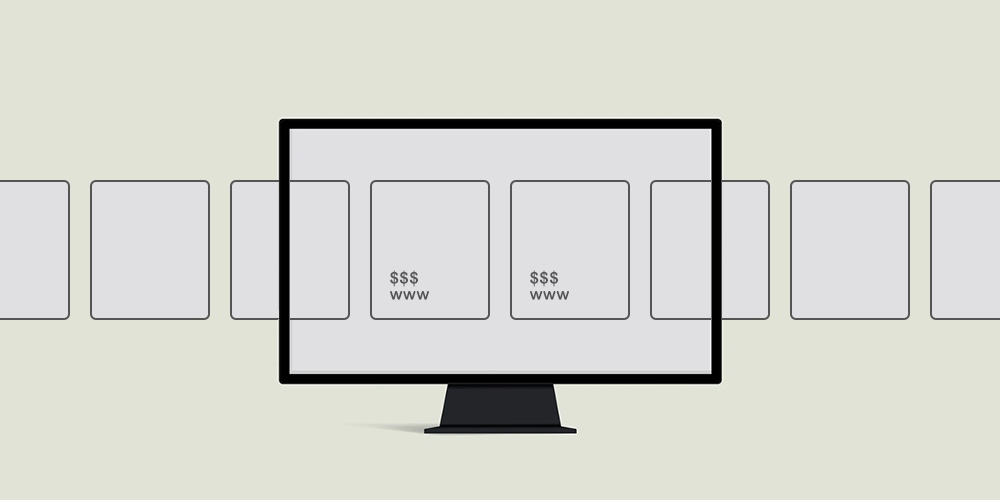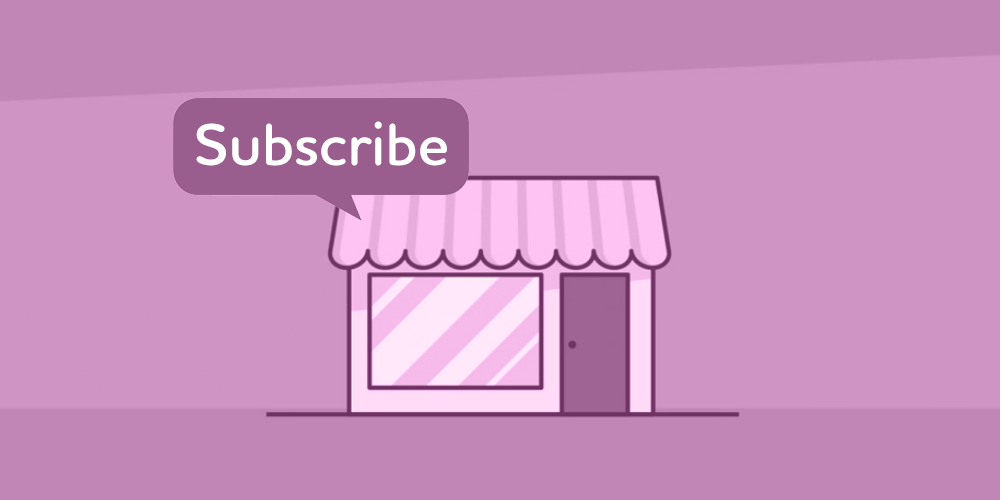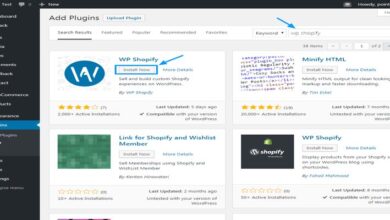كيفية تنظيف “الملفات غير المرغوب فيها” في مكتبة وسائط WordPress؟

انتقل إلى قسم مكتبة الوسائط ، هناك . وابحث عن الرمز الموجود في الزاوية العلوية اليسرى من الشاشة وحدد موقعه للتبديل إلى عرض القائمة. ثم انتقل إلى عمود “التحميل” (هناك سيتم إخبارك في المنشور أو الصفحة الخاصة بك تم تحميل الملف).
الآن . ابحث عن عمود “الملف” وحدده وحدد موقع الصورة التي تريد حذفها ، وحاول التحقق مما إذا كانت منشورة في عدة أقسام من موقعك . وفي هذه الحالة يجب أن تتابع حذفها من كل قسم. على الرغم من أن هذا يجب أن يكون كافيًا لحذف الملفات . إلا أنه من المفيد معرفة مقدار الوزن الذي يمكن أن تشغله هذه الملفات وحتى كيفية منع مكتبتك من أن تصبح مشبعة.
ما مقدار المساحة التي يمكن أن تشغلها الملفات المحفوظة في مكتبة الوسائط؟
يمكن أن تختلف المساحة التي تشغلها الملفات التي تحفظها في مكتبة الوسائط اعتمادًا على وزن الملف الذي قمت بتحميله ، خاصة إذا كانت صورًا ، وذلك لأن هذا النوع من الملفات يمكن أن يشغل من 5 ميغابايت إلى 200 ميغابايت ، إذا إنها صورة ثقيلة جدًا.
على الرغم من أن هذه المكتبة توفر لنا مساحة كبيرة لتخزين ملفاتنا ، إلا أن لها حدًا أقصى يجب أن نتجنب الوصول إليه ، لذلك حاول تحميل مقاطع الفيديو أو الصور ذات الوزن المنخفض ، لذلك لن تواجه أي مشكلة في المساحة.

كيف يمكن أن يؤثر هذا عليك؟
إنه يشبع المساحة الإجمالية لمكتبة الوسائط الخاصة بك ، مما يمنع تحميل الملفات الجديدة المهمة التي يجب أن تضيفها إلى صفحتك أو موقع الويب الخاص بك ، بالإضافة إلى ذلك ، بمجرد امتلاء المكتبة ، سيكون من الصعب حذف الملفات القديمة وستكون قادرًا فقط للجوء إلى تنزيل البرنامج المساعد وتثبيته لتنظيفه أو القيام بذلك يدويًا. بالإضافة إلى ذلك ، سيكون لديك وصول بطيء إلى مكتبتك بسبب عدد الملفات الموجودة بها.
كيف تتجنب ازدحام مكتبة وسائط WordPress؟
لمنع تشبع مكتبة وسائط WordPress الخاصة بك . يجب أن تأخذ في الاعتبار كأول أداة للانتقال إلى قسم “الإعدادات> الوسائط” الذي يمكنك من خلاله تحديد ما إذا كنت تريد ترتيب مجلداتك حسب التواريخ أم لا مستوى خادم WordPress ، باستخدام هذا . ستتمكن من تحديد موقع الملفات القديمة التي لا تحتاجها أو التي لم تعد تمنحها أي فائدة باستمرار وحذفها حسب التاريخ.
ومع ذلك ، لا يمكن أن يكون هذا فعالًا إذا كنت تقوم عادةً بتحميل العديد من المجلدات شهريًا إلى مكتبتك ، إذا كانت هذه هي حالتك ، فيمكنك تنزيل وتفعيل المكون الإضافي “فئات مكتبة الوسائط” الذي ستصنف مجلداتك حسب الفئات بحيث تكون كذلك يسهل عليك تحديدها والقضاء عليها.
في حالة إجراء تغييرات مسبقًا على حجم الصور التي تم تحميلها إلى مكتبة الوسائط المتعددة في WordPress أو إذا قمت ببساطة بتغيير السمة . فستضطر تقريبًا إلى إعادة إنشاء الصور المصغرة بالمواصفات الجديدة لملفاتك.
خاصة لمنع تشبع مكتبتك . ولملء الخادم الخاص بك بالصور التي لن تستخدمها بالفعل ، يمكن إكمال هذه المهمة تلقائيًا وبسهولة باستخدام المكون الإضافي Imsanity لتجنب التشبع والتحكم في حجم الصور. الصور.
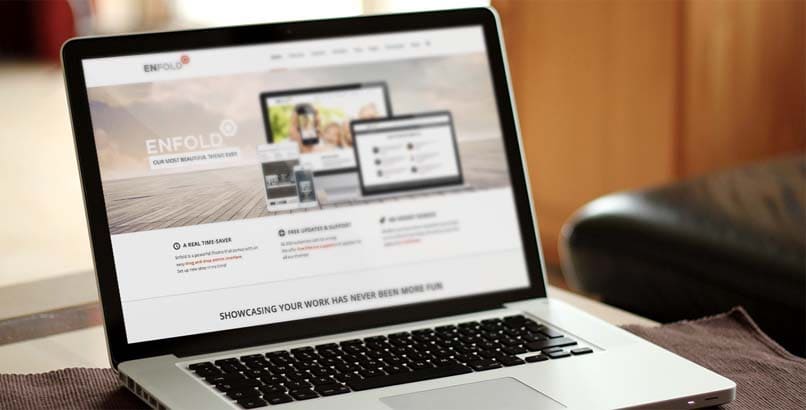
ماذا تفعل لتنظيف مكتبة وسائط WordPress من الصور ومقاطع الفيديو التي لا تستخدمها؟
لتنظيف مكتبة وسائط WordPress من الملفات التي لم تعد تستخدمها. يمكنك اختيار استخدام المكون الإضافي “Media Deduper” ، المسؤول عن إزالة الصور المكررة داخل مكتبتك (لمنعها من التشبع). بالإضافة إلى ذلك ، يمنع تكرار الصور عند تحميلها على WordPress ، ويقوم بإنشاء فهرس لصورك . مما يعني أنه عندما تبدأ في تحميلها ، تتم إضافتها تلقائيًا للحصول على سجل بها.
بمجرد استخدام فهرس الصور . ستتمكن من الوصول إلى جميع صورك المكررة حتى تتمكن من مراجعتها بدقة وتحديدها وإزالتها أم لا. وظيفة أخرى مهمة لهذا البرنامج المساعد هي “الحذف الذكي” الذي يتعرف على الصور المميزة لمحتوى معين ولا يلمسها لمنع حذفها عن طريق الخطأ.
الآن . إذا كنت ترغب في الحصول على بعض الميزات الأفضل ، يمكنك اختيار شراء الإصدار الاحترافي من Media Deduper الذي يمكنك من خلاله تتبع الصور التي تستخدمها المكونات الإضافية الأخرى. على الرغم من أن هذا المكون الإضافي جيد جدًا . إلا أنه ليس الوحيد الذي يمكنك استخدامه لتنظيف مكتبتك ، فهناك إضافات أخرى مثل:
قم بتثبيت البرنامج المساعد Media Cleaner
![]()
يعتني Media Cleaner بالبحث عن الملفات في مكتبة وسائط WordPress الخاصة بك وضمن منشورات أو صفحات WordPress . سيهتم هذا المكون الإضافي بالعثور على تلك الملفات الموجودة ولكن لم يتم استخدامها على موقع الويب الخاص بك.
قد يستغرق البحث المذكور بعض الوقت اعتمادًا على حجم مكتبة الوسائط المتعددة الخاصة بك والمحتوى الموجود بها . بمجرد الانتهاء من ذلك ، ستكون قد انتهيت من قائمة النتائج التي ستشير إلى تلك الملفات التي لا تستخدمها ولكنها تشغل مساحة غير ضرورية ، هناك . يمكنك اختيار إزالة الكل أو البعض فقط.
يدويا
في حالة رغبتك في حذف الملفات يدويًا . يجب عليك المتابعة لتغيير مكتبة الوسائط إلى عرض القائمة (قم بذلك باستخدام الرمز الموجود في الزاوية اليسرى العليا من شاشتك) الآن . انتقل إلى عمود التحميل ، حيث يمكنك رؤيته في الصفحة أو المنشور الذي تم تحميل الملف إليه.
بمجرد أن تكون مكتبتك في وضع “عرض القائمة” ، انتقل إلى قسم “الملف”. حيث ستتمكن من ملاحظة اسم كل ملف تم تحميله بالتفصيل. الآن ، حدد المواقع التي يظهر فيها هذا الاسم على موقع الويب الخاص بك. حاول البحث باسم الملف دون تحديد تنسيقه (png ، jpg ، إلخ).
إذا قمت بالبحث في قسم المنشورات ولم تحصل على أي نتائج . فيمكنك الاسترشاد بخيار البحث في صفحات أخرى ، والتحقق من المحتويات التي تعتقد أن ملفك قيد الاستخدام فيها. الآن ، حدد ما إذا كنت تريد استخدام الملف مرة أخرى أم لا . وإذا لم يكن كذلك ، فاحذفه من خيارات مكتبة الوسائط.